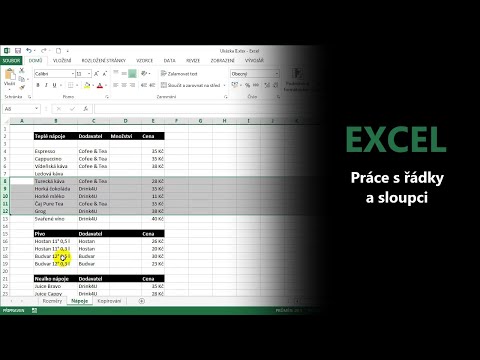Rufus je program, který vám umožňuje vytvořit zaváděcí jednotku USB ze souboru.iso, což je užitečné, když chcete instalovat programy a operační systémy na počítače se systémem Windows, kterým chybí optická jednotka. Chcete -li používat Rufus, musíte:
Kroky
Část 1 ze 2: Použití Rufusu

Krok 1. Přejděte na oficiální web Rufus na adrese

Krok 2. Přejděte do části „Stahování“a vyberte možnost stažení nejnovější verze Rufusu do počítače se systémem Windows

Krok 3. Poklepáním na Rufus spustíte aplikaci po dokončení stahování
Není nutná žádná další instalace.

Krok 4. Vložte USB disk, který chcete používat s Rufusem, do otevřeného USB portu na vašem počítači

Krok 5. Před použitím Rufusu přeneste všechny osobní soubory uložené na jednotce USB do počítače
Rufus zformátuje a vymaže všechna data z vašeho USB disku.

Krok 6. Vyberte svůj USB disk z rozevírací nabídky „Zařízení“v Rufusu
Ve většině případů bude váš USB disk uveden jako „No_Label“.

Krok 7. Zaškrtněte políčko „Vytvořit spouštěcí disk“a v rozevírací nabídce vyberte „ISO obraz“
Soubor.iso je soubor obrázku, který obsahuje veškerý obsah konkrétního systému souborů, například operačního systému.

Krok 8. Klikněte na logo obrázku disku zobrazené vpravo od „ISO obrazu“a vyberte soubor.iso, který plánujete používat s Rufusem

Krok 9. Klikněte na „Start“a poté na „OK“potvrďte, že chcete vymazat a naformátovat jednotku USB pro použití s Rufusem
Rufus začne kopírovat obsah souboru.iso na váš USB disk, jehož dokončení může trvat až pět minut.

Krok 10. Až Rufus dokončí přípravu vašeho USB disku, klikněte na „Zavřít“

Krok 11. Vysuňte jednotku USB z počítače

Krok 12. Ověřte, zda je počítač, na který chcete nainstalovat soubor.iso, vypnutý, a vložte jednotku USB do dostupného portu USB

Krok 13. Zapněte počítač
Váš počítač se automaticky spustí z jednotky USB pomocí souboru.iso a nyní můžete podle potřeby nainstalovat svůj program nebo operační systém.
Pokud se váš počítač automaticky nespustí z USB, změňte nastavení systému BIOS a spusťte z USB následující postup
Část 2 ze 2: Řešení potíží Rufus

Krok 1. Zaškrtněte políčko „Seznam USB pevných disků“v Rufusu, pokud program nedokáže detekovat váš USB disk
Některé USB disky nemusí být kompatibilní s Rufusem.
Kliknutím na šipku vedle „Možnosti formátu“se dostanete na panel pokročilých možností v Rufusu

Krok 2. Zkuste při použití Rufusu použít jiný USB flash disk, pokud se zobrazí zpráva „Zařízení odstraněno, protože se zdá, že neobsahuje žádné médium“
Tato chyba obvykle označuje, že jednotka USB již není schopna detekovat paměť nebo je přepsána.

Krok 3. Zkuste na počítači znovu povolit automatické počítání, pokud se zobrazí zpráva „Chyba: [0x00000015] Zařízení není připraveno“. K této chybě může dojít, pokud jste dříve zakázali automatické počítání.
- Do vyhledávacího pole v nabídce Start nebo Průzkumník Windows zadejte „cmd“.
- Klepněte pravým tlačítkem myši na „cmd.exe“a poté vyberte „Spustit jako správce“.
- Do dialogového okna zadejte „mountvol /e“a poté stiskněte „Enter“.
- Zavřete okno příkazového řádku a zkuste znovu použít Rufus.